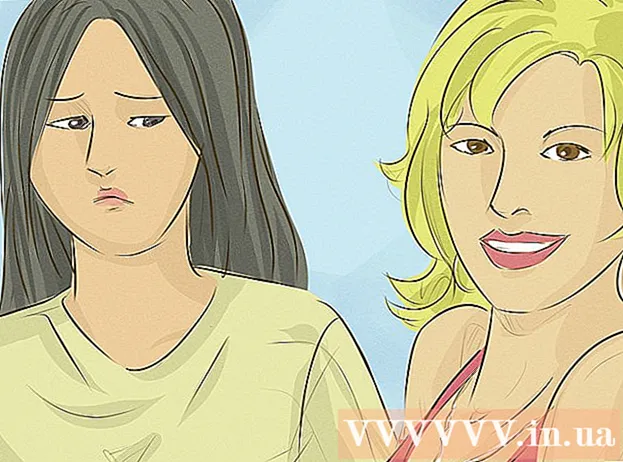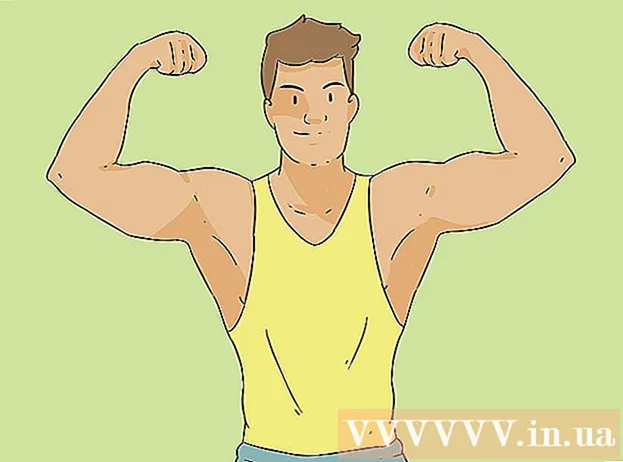நூலாசிரியர்:
Frank Hunt
உருவாக்கிய தேதி:
13 மார்ச் 2021
புதுப்பிப்பு தேதி:
25 ஜூன் 2024
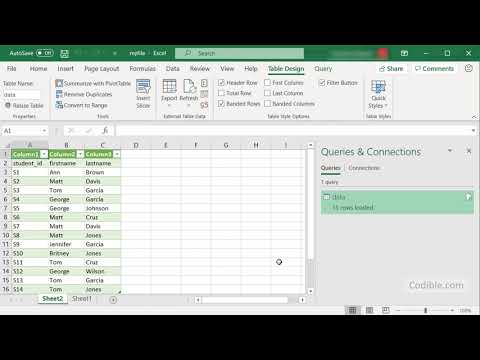
உள்ளடக்கம்
ஒரு தாவலை ஒரு பிரிப்பானாக (தாவல் பிரிக்கப்பட்ட) பயன்படுத்தும் உரையை எக்செல் தானாகவே அடையாளம் கண்டு, தரவை தனித்தனி நெடுவரிசைகளில் சரியான முறையில் வைக்கலாம். இது வேலை செய்யவில்லை என்றால், நீங்கள் ஒட்டிய அனைத்தும் ஒரே நெடுவரிசையில் வைக்கப்பட்டால், எக்செல் பிரிப்பான் வேறு எழுத்துக்குறி அமைக்கப்பட்டுள்ளது, அல்லது உங்கள் உரையில் தாவல்களுக்கு பதிலாக இடைவெளிகள் உள்ளன. எக்செல் இல் உள்ள "நெடுவரிசைகளுக்கு உரை" பயன்பாடு சரியான பிரிப்பானை விரைவாகத் தேர்வுசெய்து சரியான நெடுவரிசைகளில் தரவை விநியோகிக்க முடியும்.
அடியெடுத்து வைக்க
 தாவல் பிரிக்கப்பட்ட உரையை நகலெடுக்கவும். தாவல் பிரிக்கப்பட்ட உரை என்பது ஒரு விரிதாளில் இருந்து தரவை உரை கோப்பாக சேமிப்பதற்கான ஒரு வடிவமாகும். ஒவ்வொரு கலமும் மற்றவர்களிடமிருந்து ஒரு தாவலால் பிரிக்கப்படுகின்றன, மேலும் ஒவ்வொரு உள்ளீடும் உரை கோப்பில் ஒரு தனி வரியில் இருக்கும். நீங்கள் எக்செல் நகலெடுக்க விரும்பும் அனைத்து உரையையும் தேர்ந்தெடுத்து அதை கிளிப்போர்டுக்கு நகலெடுக்கவும்.
தாவல் பிரிக்கப்பட்ட உரையை நகலெடுக்கவும். தாவல் பிரிக்கப்பட்ட உரை என்பது ஒரு விரிதாளில் இருந்து தரவை உரை கோப்பாக சேமிப்பதற்கான ஒரு வடிவமாகும். ஒவ்வொரு கலமும் மற்றவர்களிடமிருந்து ஒரு தாவலால் பிரிக்கப்படுகின்றன, மேலும் ஒவ்வொரு உள்ளீடும் உரை கோப்பில் ஒரு தனி வரியில் இருக்கும். நீங்கள் எக்செல் நகலெடுக்க விரும்பும் அனைத்து உரையையும் தேர்ந்தெடுத்து அதை கிளிப்போர்டுக்கு நகலெடுக்கவும்.  நீங்கள் தரவை ஒட்ட விரும்பும் எக்செல் இல் உள்ள கலத்தைத் தேர்ந்தெடுக்கவும். ஒட்டப்பட்ட தரவை வைக்க விரும்பும் மேல் இடது கலத்தைத் தேர்ந்தெடுக்கவும். உங்கள் ஒட்டப்பட்ட தரவு கீழே உள்ள கலங்களை முதல் கலத்தின் வலதுபுறத்தில் நிரப்பும்.
நீங்கள் தரவை ஒட்ட விரும்பும் எக்செல் இல் உள்ள கலத்தைத் தேர்ந்தெடுக்கவும். ஒட்டப்பட்ட தரவை வைக்க விரும்பும் மேல் இடது கலத்தைத் தேர்ந்தெடுக்கவும். உங்கள் ஒட்டப்பட்ட தரவு கீழே உள்ள கலங்களை முதல் கலத்தின் வலதுபுறத்தில் நிரப்பும்.  தரவை ஒட்டவும். எக்செல் இன் புதிய பதிப்புகளில் (உங்கள் தரவு தாவல்களுடன் சரியாகப் பிரிக்கப்பட்டிருந்தால்), கலங்கள் சரியான தரவுகளுடன் சரியாக நிரப்பப்பட வேண்டும். ஒவ்வொரு தாவலும் வேறு கலத்தில் உள்ளீட்டை உள்ளிட வேண்டும். எல்லா தரவும் ஒரே நெடுவரிசையில் இருந்தால், தரவு தாவல்களால் பிரிக்கப்படாமல் இருக்கலாம், ஆனால் கமா போன்ற மற்றொரு எழுத்தால். எக்செல் உரையை நெடுவரிசைகளின் பயன்பாட்டைப் பயன்படுத்தி இதை சரிசெய்யலாம்.
தரவை ஒட்டவும். எக்செல் இன் புதிய பதிப்புகளில் (உங்கள் தரவு தாவல்களுடன் சரியாகப் பிரிக்கப்பட்டிருந்தால்), கலங்கள் சரியான தரவுகளுடன் சரியாக நிரப்பப்பட வேண்டும். ஒவ்வொரு தாவலும் வேறு கலத்தில் உள்ளீட்டை உள்ளிட வேண்டும். எல்லா தரவும் ஒரே நெடுவரிசையில் இருந்தால், தரவு தாவல்களால் பிரிக்கப்படாமல் இருக்கலாம், ஆனால் கமா போன்ற மற்றொரு எழுத்தால். எக்செல் உரையை நெடுவரிசைகளின் பயன்பாட்டைப் பயன்படுத்தி இதை சரிசெய்யலாம்.  தரவின் முழு நெடுவரிசையையும் தேர்ந்தெடுக்கவும். உங்கள் தாவல் பிரிக்கப்பட்ட தரவு சரியாக ஒட்டப்படவில்லை என்றால், அதை சரிசெய்ய எக்செல் பயன்பாடு "நெடுவரிசைகளுக்கு உரை" பயன்படுத்தலாம். நீங்கள் ஒட்டிய எல்லா தரவையும் கொண்டு முழு நெடுவரிசையையும் தேர்ந்தெடுப்பதன் மூலம் இதைச் செய்கிறீர்கள்.
தரவின் முழு நெடுவரிசையையும் தேர்ந்தெடுக்கவும். உங்கள் தாவல் பிரிக்கப்பட்ட தரவு சரியாக ஒட்டப்படவில்லை என்றால், அதை சரிசெய்ய எக்செல் பயன்பாடு "நெடுவரிசைகளுக்கு உரை" பயன்படுத்தலாம். நீங்கள் ஒட்டிய எல்லா தரவையும் கொண்டு முழு நெடுவரிசையையும் தேர்ந்தெடுப்பதன் மூலம் இதைச் செய்கிறீர்கள். - நெடுவரிசையின் மேலே உள்ள எழுத்தை கிளிக் செய்வதன் மூலம் முழு நெடுவரிசையையும் விரைவாக தேர்ந்தெடுக்கலாம்.
- நீங்கள் ஒரு நெடுவரிசைக்கு நெடுவரிசைகளுக்கு மட்டுமே உரையைப் பயன்படுத்த முடியும்.
 தரவு தாவலைத் திறந்து "நெடுவரிசைகளுக்கு உரை" என்பதைக் கிளிக் செய்க. தரவு தாவலில் உள்ள தரவு கருவிகள் குழுவில் இவற்றைக் காணலாம்.
தரவு தாவலைத் திறந்து "நெடுவரிசைகளுக்கு உரை" என்பதைக் கிளிக் செய்க. தரவு தாவலில் உள்ள தரவு கருவிகள் குழுவில் இவற்றைக் காணலாம். - நீங்கள் Office 2003 ஐப் பயன்படுத்துகிறீர்கள் என்றால், தரவு மெனுவைக் கிளிக் செய்து "நெடுவரிசைகளுக்கு உரை" என்பதைத் தேர்ந்தெடுக்கவும்.
 "பிரிக்கப்பட்டவை" என்பதைத் தேர்ந்தெடுத்து "அடுத்து" என்பதைக் கிளிக் செய்க. கலங்களுக்கு இடையிலான பிரிவினைகளைக் குறிக்க ஒரு குறிப்பிட்ட தன்மையைத் தேட வேண்டும் என்பதை இது எக்செல் நிறுவனத்திற்கு தெளிவுபடுத்துகிறது.
"பிரிக்கப்பட்டவை" என்பதைத் தேர்ந்தெடுத்து "அடுத்து" என்பதைக் கிளிக் செய்க. கலங்களுக்கு இடையிலான பிரிவினைகளைக் குறிக்க ஒரு குறிப்பிட்ட தன்மையைத் தேட வேண்டும் என்பதை இது எக்செல் நிறுவனத்திற்கு தெளிவுபடுத்துகிறது.  பிரிப்பான் தேர்ந்தெடுக்கவும். உங்கள் தரவு தாவலால் பிரிக்கப்பட்டிருந்தால், "தாவல்" பெட்டியை சரிபார்த்து மற்ற பெட்டிகளை தேர்வு செய்யவும். உங்கள் தரவு மற்றொரு எழுத்தால் பிரிக்கப்பட்டால் நீங்கள் வேறு பிரிப்பான் தேர்வு செய்யலாம். உங்கள் தரவு தாவலுக்கு பதிலாக பல இடைவெளிகளால் பிரிக்கப்பட்டால், "ஸ்பேஸ்" பெட்டியையும் "இரட்டை டிலிமிட்டர்களை ஒன்றாகக் கருது" பெட்டியையும் சரிபார்க்கவும். நெடுவரிசை பிரிப்பான் இல்லாமல் இடைவெளிகள் உங்கள் தரவின் ஒரு பகுதியாக இருந்தால் இது சிக்கல்களை ஏற்படுத்தும் என்பதை நினைவில் கொள்க.
பிரிப்பான் தேர்ந்தெடுக்கவும். உங்கள் தரவு தாவலால் பிரிக்கப்பட்டிருந்தால், "தாவல்" பெட்டியை சரிபார்த்து மற்ற பெட்டிகளை தேர்வு செய்யவும். உங்கள் தரவு மற்றொரு எழுத்தால் பிரிக்கப்பட்டால் நீங்கள் வேறு பிரிப்பான் தேர்வு செய்யலாம். உங்கள் தரவு தாவலுக்கு பதிலாக பல இடைவெளிகளால் பிரிக்கப்பட்டால், "ஸ்பேஸ்" பெட்டியையும் "இரட்டை டிலிமிட்டர்களை ஒன்றாகக் கருது" பெட்டியையும் சரிபார்க்கவும். நெடுவரிசை பிரிப்பான் இல்லாமல் இடைவெளிகள் உங்கள் தரவின் ஒரு பகுதியாக இருந்தால் இது சிக்கல்களை ஏற்படுத்தும் என்பதை நினைவில் கொள்க.  முதல் நெடுவரிசையின் வடிவமைப்பைத் தேர்வுசெய்க. பிரிப்பானைத் தேர்ந்தெடுத்த பிறகு, உருவாக்கப்படும் ஒவ்வொரு நெடுவரிசைகளுக்கான வடிவமைப்பையும் தேர்வு செய்யலாம். நீங்கள் "தரநிலை", "உரை" மற்றும் "தேதி" ஆகியவற்றிலிருந்து தேர்வு செய்யலாம்.
முதல் நெடுவரிசையின் வடிவமைப்பைத் தேர்வுசெய்க. பிரிப்பானைத் தேர்ந்தெடுத்த பிறகு, உருவாக்கப்படும் ஒவ்வொரு நெடுவரிசைகளுக்கான வடிவமைப்பையும் தேர்வு செய்யலாம். நீங்கள் "தரநிலை", "உரை" மற்றும் "தேதி" ஆகியவற்றிலிருந்து தேர்வு செய்யலாம். - எண்களுக்கு "தரநிலை" அல்லது எண்கள் மற்றும் எழுத்துக்களின் கலவையைத் தேர்வுசெய்க.
- பெயர்கள் போன்ற உரையை மட்டுமே கொண்ட தரவுகளுக்கு "உரை" என்பதைத் தேர்வுசெய்க.
- நிலையான தேதி வடிவமைப்பில் தரவுக்கு "தேதி" என்பதைத் தேர்வுசெய்க.
 மற்ற நெடுவரிசைகளுக்கு இதை மீண்டும் செய்யவும். சாளரத்தின் அடிப்பகுதியில் உள்ள சட்டகத்தின் ஒவ்வொரு நெடுவரிசையையும் தேர்ந்தெடுத்து வரிசையைத் தேர்வுசெய்க. இறக்குமதி / மாற்றும்போது நெடுவரிசையைத் தவிர்க்கவும் நீங்கள் தேர்வு செய்யலாம்.
மற்ற நெடுவரிசைகளுக்கு இதை மீண்டும் செய்யவும். சாளரத்தின் அடிப்பகுதியில் உள்ள சட்டகத்தின் ஒவ்வொரு நெடுவரிசையையும் தேர்ந்தெடுத்து வரிசையைத் தேர்வுசெய்க. இறக்குமதி / மாற்றும்போது நெடுவரிசையைத் தவிர்க்கவும் நீங்கள் தேர்வு செய்யலாம்.  வழிகாட்டி மூடு. ஒவ்வொரு நெடுவரிசைகளையும் நீங்கள் வடிவமைத்தவுடன், புதிய பிரிப்பானைப் பயன்படுத்த முடி என்பதைக் கிளிக் செய்க. "நெடுவரிசைக்கு உரை" பயன்பாட்டின் அமைப்புகளின்படி உங்கள் தரவு நெடுவரிசைகளாக பிரிக்கப்படும்.
வழிகாட்டி மூடு. ஒவ்வொரு நெடுவரிசைகளையும் நீங்கள் வடிவமைத்தவுடன், புதிய பிரிப்பானைப் பயன்படுத்த முடி என்பதைக் கிளிக் செய்க. "நெடுவரிசைக்கு உரை" பயன்பாட்டின் அமைப்புகளின்படி உங்கள் தரவு நெடுவரிசைகளாக பிரிக்கப்படும்.